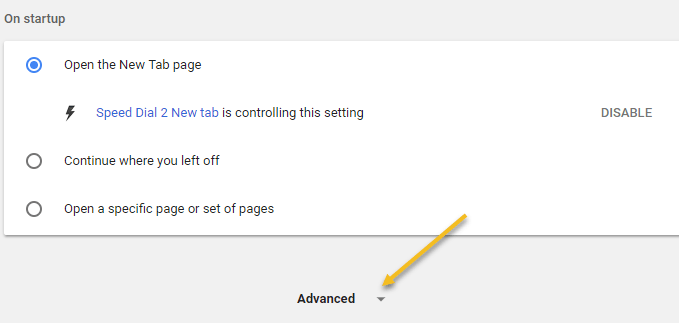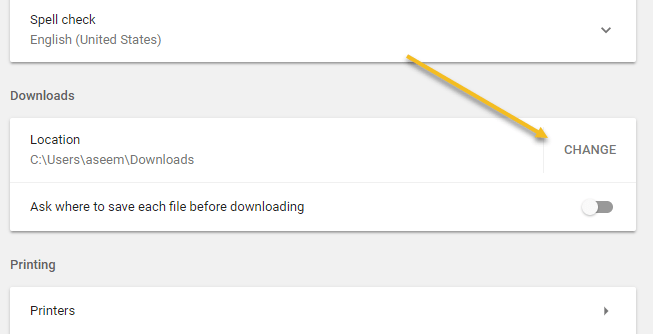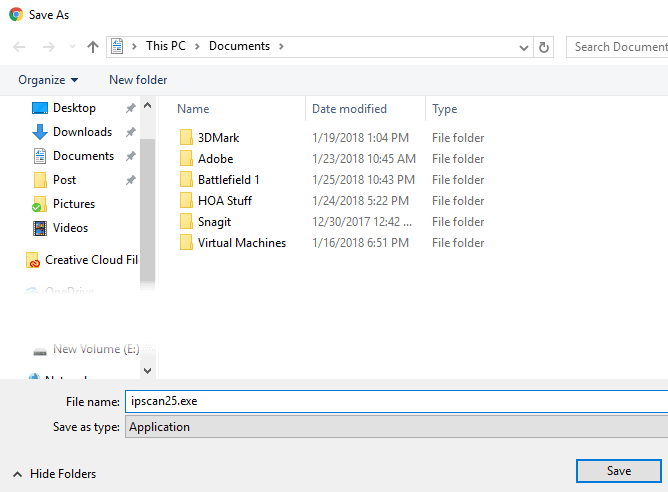Đây là bài đăng nhanh cho những người muốn thay đổi vị trí của thư mục tải xuống trong Google Chrome. Bạn có thể muốn làm điều này vì nhiều lý do khác nhau, nhưng đối với hầu hết mọi người, có thể là do bạn đang hết dung lượng trên ổ cứng cục bộ của mình. Tôi đã chuyển thư mục tải xuống của mình sang thiết bị NAS (Thiết bị lưu trữ gắn kèm mạng) của tôi. Vì nó nằm trên mạng và luôn được kết nối, tôi không phải lo lắng về nó đột nhiên bị ngắt kết nối.
Tôi sẽ nói về điều gì sẽ xảy ra nếu bạn thay đổi vị trí thành ổ đĩa cứng ngoài có thể thỉnh thoảng trở nên bị ngắt kết nối. Trước tiên, hãy để tôi chỉ cho bạn cách thực sự thay đổi vị trí tải xuống trong Chrome.
Thay đổi thư mục tải xuống trong Google Chrome
Trước tiên, nhấp vào biểu tượng ba dấu chấmở trên cùng bên phải và nhấp vào Cài đặt.
Sau đó cuộn xuống dưới cùng và nhấp vào Nâng cao.
Bây giờ, cuộn xuống cho đến khi bạn truy cập phần Tải xuống.
Tiếp tục và nhấp vào nút Thay đổivà chọn vị trí mới. Như tôi đã đề cập trước đây, bạn có thể chọn ổ đĩa ngoài, thư mục dùng chung, ổ đĩa mạng, v.v. để lưu các tải xuống. Có thực sự không có hạn chế. Bây giờ nếu mục tiêu tải xuống đột nhiên biến mất, tức là bạn tháo ổ đĩa cứng bên ngoài, v.v. thì điều gì xảy ra?
Trong thử nghiệm đầu tiên của tôi, tôi đã chọn một thư mục khác trên ổ C của tôi rồi xóa nó. Vâng, tôi đã hy vọng rằng nó sẽ mặc định trở lại vị trí mặc định (thư mục Downloads) khi bạn lần đầu tiên cài đặt Chrome, nhưng nó không. Thay vào đó, nó làm điều gì đó tôi không mong đợi! Trong trường hợp của tôi, nó tạo ra các thư mục trong đường dẫn tôi đã chỉ định và sau đó lưu nó ở đó. Tuy nhiên, điều này rất có thể vì nó là một thư mục khác mà tôi đã chọn trên phân vùng hệ thống của mình.
Khi tôi cố gắng thay đổi thư mục tải xuống sang ổ đĩa ngoài và sau đó ngắt kết nối ổ đĩa và thực hiện tải xuống, đã kết thúc việc đưa cho tôi hộp thoại Lưu dưới.
Vì vậy, về cơ bản, nếu đó là một đường dẫn, nó có thể trở lại -create, nó sẽ đi trước và tạo ra đường dẫn và lưu tải xuống ở đó. Nếu không, nó sẽ chỉ đơn giản là đưa ra một hộp thoại, nơi bạn có thể chọn vị trí để tải về. Hộp thoại Lưu dưới dạng sẽ tiếp tục xuất hiện cho đến khi đĩa đích có sẵn trở lại. Nó khá là nhiều! Nếu bạn có bất kỳ câu hỏi nào khác về Chrome, vui lòng đăng nhận xét. Hãy tận hưởng!